最近,我们的一位读者问:在一个多语种的WordPress网站上是否可以继续使用英文的WordPress管理区。
WordPress支持许多不同语言的数百万个网站。但是,如果您有一个多语言站点,那么对于某些用户来说,管理区域语言可能会成为一个问题。您可以将其设置为默认使用英语,以帮助找到用户之间的共同点。
在本文中,我们将向您展示如何在多语言WordPress站点上轻松使用英文WordPress admin。
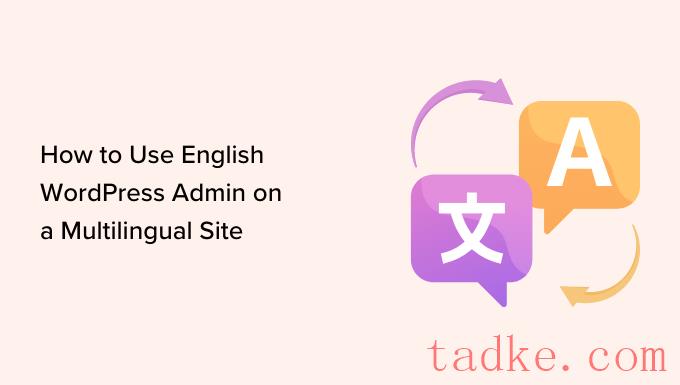
为什么和谁需要使用英文WordPress Admin?
WordPress是世界上最受欢迎的网站建设者,为互联网上43%以上的网站提供支持。默认情况下,它允许您轻松创建任何语言的网站。
您还可以使用插件创建多语言WordPress网站。
但是,如果您在多语言站点上运行多作者博客,那么默认的管理区域语言可能会导致问题。
为了更好的协作和一致性,许多站点所有者可能希望保持他们的WordPress站点’英文管理区域,同时仍然为读者提供本地语言的前端服务。
如果你要做一个非英语的网站,这个指南也会很有用。您可以暂时将管理语言切换为英语,完成后再切换回来。
说到这里,让我们看看如何在WordPress中轻松使用英文WordPress admin。
方法1。使用默认设置使用英文WordPress Admin
默认情况下,WordPress允许每个用户选择自己的WordPress管理语言。
如果您是一个管理用户,那么您需要从管理侧栏转到Users»Profile页面。然而,如果你有任何其他用户角色,那么你会在你的WordPress管理侧栏中看到Profile。
从配置文件页面,您需要向下滚动到‘Language’选择’从下拉菜单中。
你的WordPress管理员现在将切换到‘English’语言。
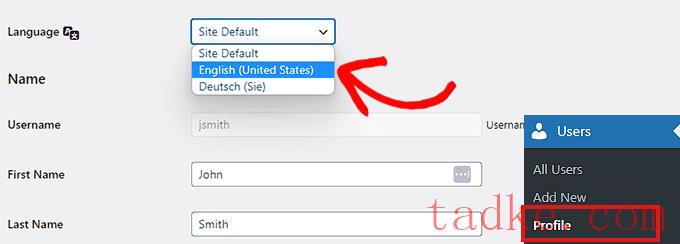
注意:如果你想使用其他语言的WordPress管理,那么你需要先在WordPress中安装该语言。要了解更多细节,您可以查看我们关于如何在其他语言中安装WordPress的文章。
最后点击‘Update’按钮来存储您的设置。
方法二。在多语言网站上使用英文WordPress Admin(使用插件)
此方法适用于在非英语或多语言网站上工作并需要在语言之间切换的用户。
首先,您需要安装并激活Simple Admin Language Change插件。欲了解更多说明,请参阅我们关于如何安装WordPress插件的指南。
激活后,插件会自动在WordPress管理栏的右上角添加语言切换器。
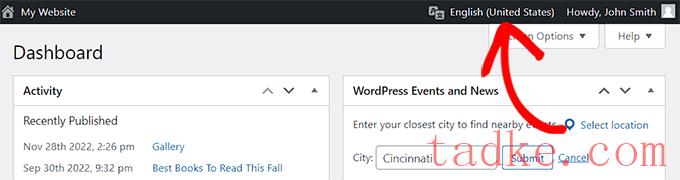
只需将鼠标悬停在语言切换器上,它将显示您网站上安装的所有语言。
现在,你需要点击‘English’链接,它将以英语语言重新加载管理屏幕。
当您想要切换回本机语言时,您可以通过单击该特定语言的链接从同一菜单中完成此操作。
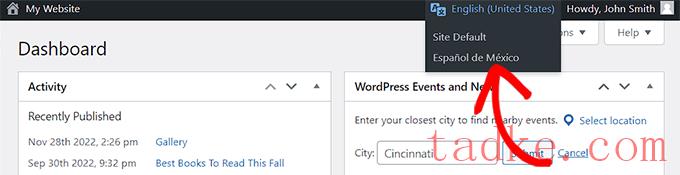
切换WordPress管理区语言不会影响WordPress中已经存储的任何内容或您将来编写的任何内容。这只会改变管理区域的语言。
您可以使用任何语言在WordPress文章编辑器中编写内容,同时使用英语的WordPress管理区域。
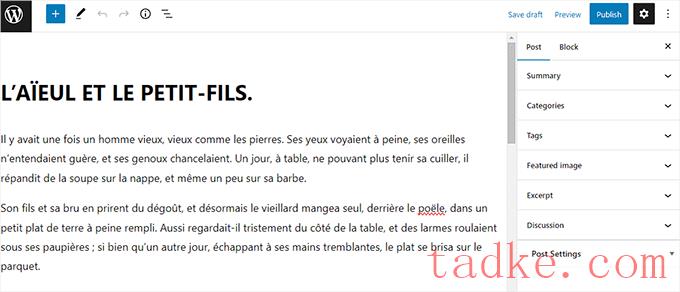
我们希望这篇文章能帮助你学习如何在多语种网站上使用英文WordPress admin。你可能还想看看我们关于如何在WordPress中添加多语言搜索的指南,以及我们的专家挑选的最好的WordPress SEO插件来增加你的网站流量。
和





























RSS